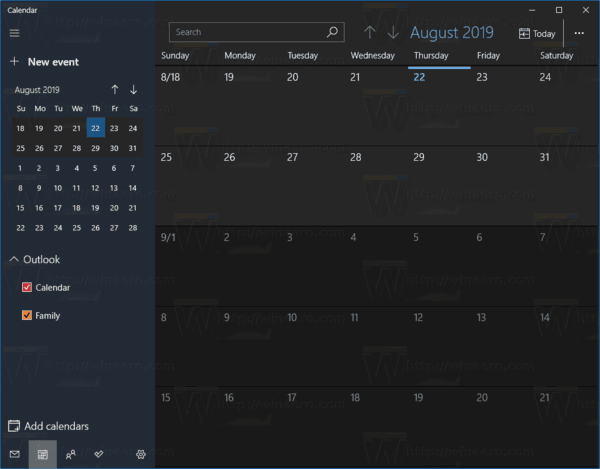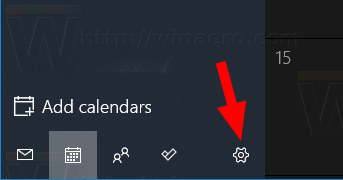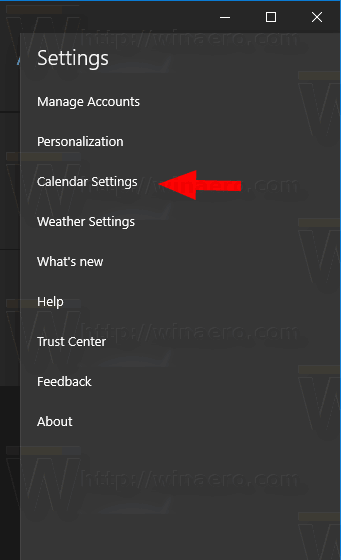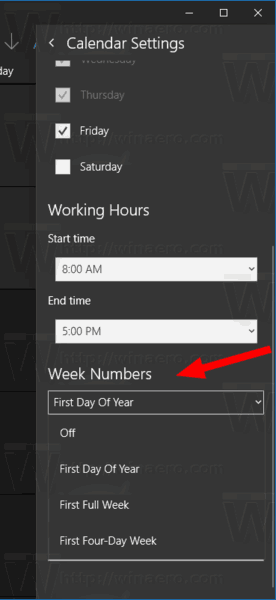Comment activer ou désactiver les numéros de semaine dans le calendrier Windows 10
Windows 10 a une application de calendrier préinstallée prête à l'emploi. Il est disponible dans le menu Démarrer. Parfois, il reçoit des mises à jour du Microsoft Store. Il est utile pour ceux qui n'ont besoin que d'une application de calendrier de base pour stocker des événements importants, des rendez-vous, des vacances, etc. Si nécessaire, vous pouvez activer les numéros de semaine pour l'application Calendrier.
cómo eliminar videos que me gustan de youtube
Publicité
Mail and Calendar pour Windows 10 sont de nouvelles applications de Microsoft pour vous aider à rester à jour sur votre messagerie, à gérer votre emploi du temps et à rester en contact avec les personnes qui vous tiennent le plus à cœur. Conçues pour le travail et la maison, ces applications vous aident à communiquer rapidement et à vous concentrer sur ce qui est important dans tous vos comptes. Il prend en charge Office 365, Exchange, Outlook.com, Gmail, Yahoo! et d'autres comptes populaires. Vous pouvez aussi faire en sorte que le calendrier Windows 10 affiche les jours fériés .Pour votre commodité, vous pouvez activer les numéros de semaine pour l'application Calendrier. Ils apparaîtront dans une nouvelle colonne dans la vue principale du calendrier.

Pour activer les numéros de semaine pour l'application Calendrier dans Windows 10,
- Lancez l'application Calendrier à partir de le menu Démarrer .
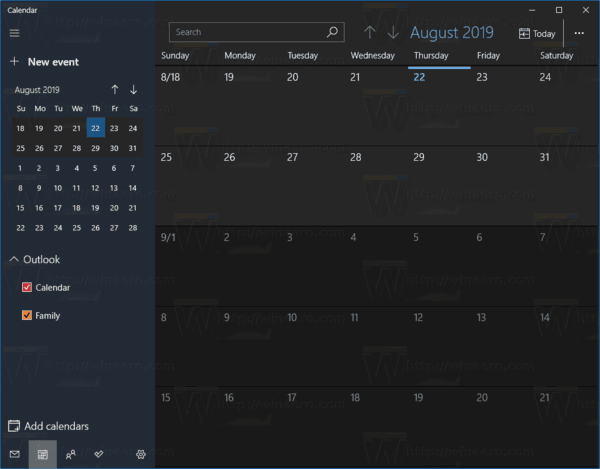
- Cliquez sur l'icône Paramètres dans le volet gauche (le bouton avec l'icône d'engrenage).
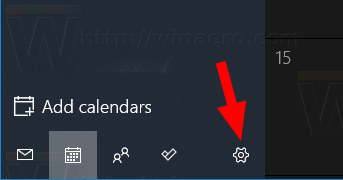
- Dans Paramètres, cliquez surParamètres du calendrier.
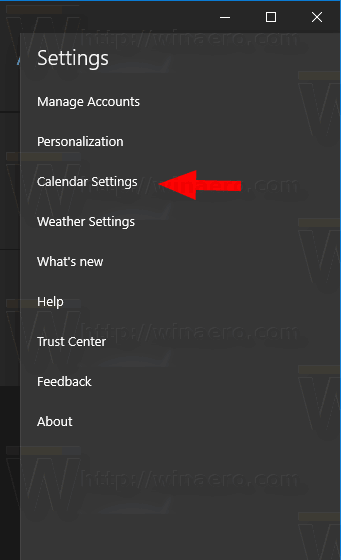
- Faites défiler vers le basNuméros de semaineoption.
- Par défaut, il est défini surDe, mais vous pouvez activer les numéros de semaine en sélectionnantPremier jour de l'année,Première semaine complète, ouPremière semaine de quatre jourspour ce que vous voulez.
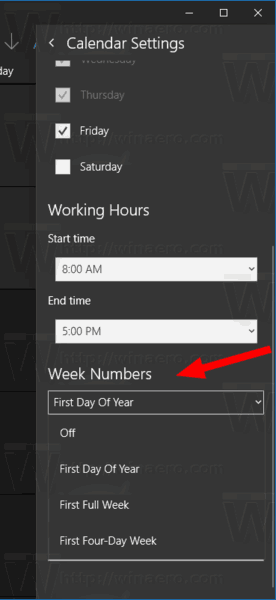
- Vous pouvez maintenant quitter le volet Paramètres.
Vous avez terminé!
Remarque: Bien que Mail et Calendrier pour Windows 10 prennent en charge les comptes Outlook, Exchange et Office 365, ce sont des applications distinctes d'Outlook ou d'Outlook.com.
Vous pouvez trouver le Application de messagerie et de calendrier sur le Microsoft Store .
Articles Liés:
- Créer un nouvel événement dans le calendrier sous Windows 10
- Modifier le premier jour de la semaine dans le calendrier Windows 10
- Empêcher Cortana d'accéder aux contacts, aux e-mails et au calendrier dans Windows 10
- Désactiver l'accès des applications au calendrier dans Windows 10
- Désactiver l'agenda du calendrier dans Windows 10
- Faire en sorte que le calendrier Windows 10 affiche les jours fériés